5. Erstellen Sie Ihr eigenes Design und Ihre eigenen Texte
Dieser Schritt ist optional. Wir haben bereits einige Standarddesigns für Sie erstellt, die verwendet werden können.
Wenn Sie das Erscheinungsbild des CMP an Ihrer Website ausrichten möchten, können Sie ein eigenes Design erstellen. Um sich zu diesem Zweck anzumelden, gehen Sie bitte zu Motiven und klicken Sie auf Neues Design hinzufügen .
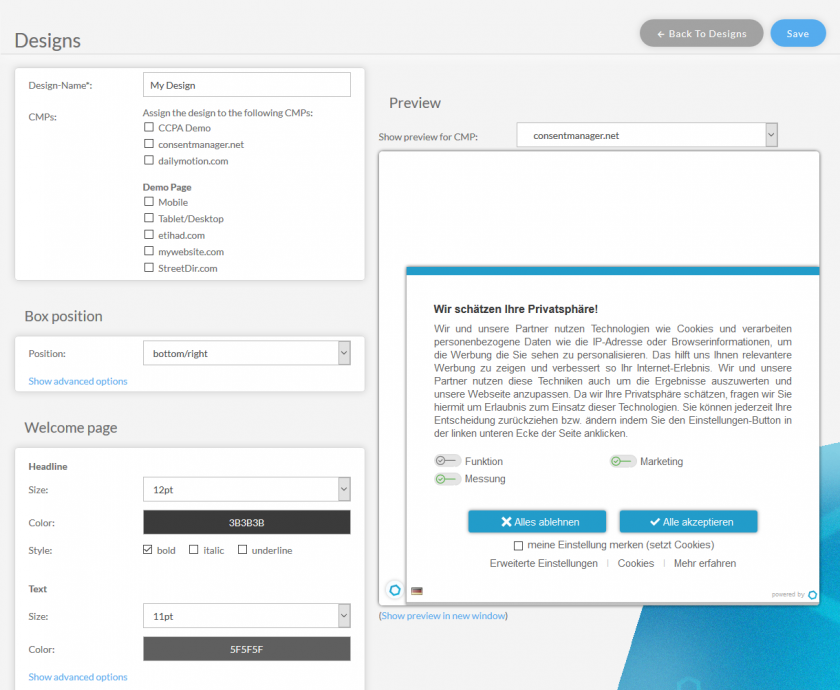
Auf der linken Seite finden Sie alle Einstellungen, um das Design zu ändern. Auf der rechten Seite finden Sie eine Vorschau, wie das Design aussehen wird.
Hinweis: Stellen Sie sicher, dass Sie das neue Design in auswählen CMP> Bearbeiten> Designs Einstellungen, sobald Sie es erstellt haben.
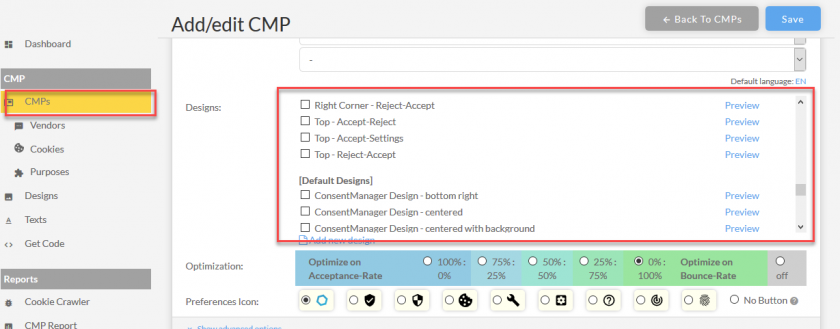
Texte ändern
Das CMP zeigt die Texte automatisch in einer der mehr als 30 im System vorhandenen Sprachen an. Aus diesem Grund haben wir die Texte erstellt, die den meisten Fällen entsprechen und den gesetzlichen Anforderungen der meisten Länder und der meisten unserer Kunden entsprechen sollten.
Wenn Sie die Texte hinzufügen / bearbeiten möchten, melden Sie sich bitte in Ihrem Konto an und gehen Sie folgendermaßen vor:
- Gehe zum Menü Texte
- Wählen Sie das Design und die Sprache, für die Sie die Texte bearbeiten möchten
- Ändern Sie die Texte und drücken Sie die Speichern Taste im nun erscheinenden Bestätigungsfenster nun wieder los.
Hinweis: Wenn Sie ein Feld leer lassen, wird der ursprüngliche / Standardtext für diesen Text wiederhergestellt. Wenn Sie ein leeres Feld wünschen, fügen Sie bitte ein Leerzeichen ein.








